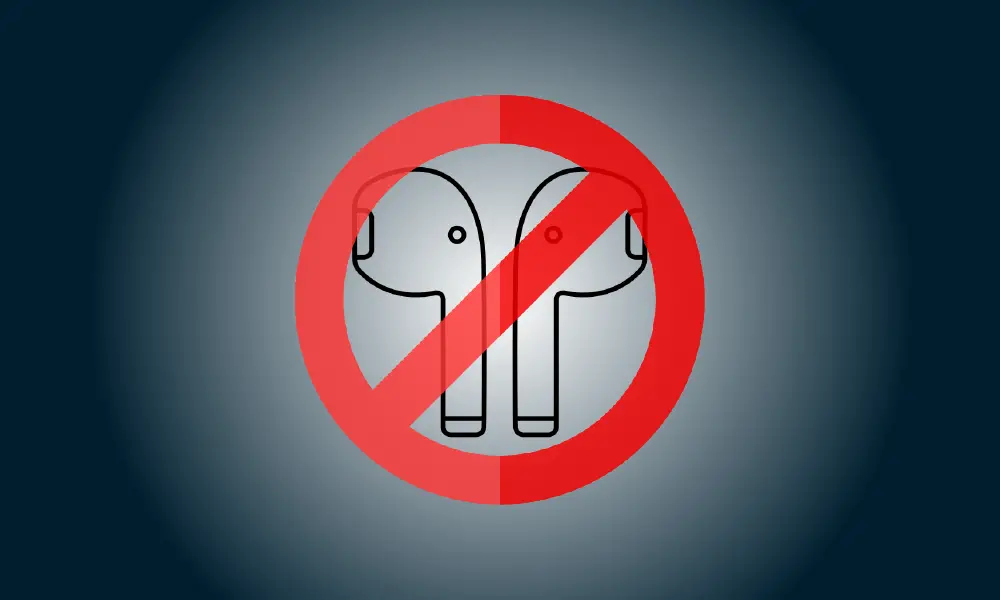Invoering
In situaties waarin u uw scherm niet kunt zien, kan uw iPhone waarschuwingen uitzenden. Dit kan handig zijn tijdens het luisteren naar muziek met je AirPods of Beats koptelefoon, maar het kan ook irritant zijn.
Je kunt de functie helemaal weglaten, maar er zijn nog een paar alternatieven om hem minder luid te maken. In plaats daarvan kunt u het aantal waarschuwingen op uw iPhone beperken ontvangt of laat het alleen meldingen ontvangen als je aan het rijden bent. Dit is hoe.
Schakel in Instellingen 'Meldingen aankondigen' uit.
Wanneer deze functie is geactiveerd, wordt Siri gebruikt om inkomende waarschuwingen aan te kondigen, zoals sms'jes en agenda-afspraken. Meldingen van Toepassingen van derden kan ook worden aangekondigd.
Ga naar Instellingen > Waarschuwingen > Aankondigen Meldingen om je iPhone te voorkomen van het lezen van meldingen via uw AirPods.
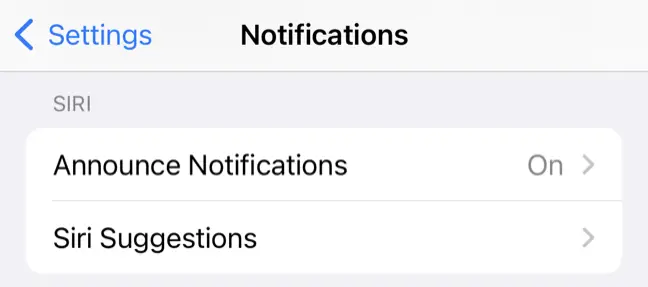
Deactiveer "Meldingen aankondigen" om de functie volledig uit te schakelen. Wanneer u een hoofdtelefoon of CarPlay gebruikt, wordt de functie gedeactiveerd.
AirPods (tweede generatie), AirPods Pro, AirPods Max, Beats Solo Pro, Powerbeats Pro en Powerbeats worden allemaal beïnvloed door deze optie. Het is niet compatibel met normale Bluetooth-hoofdtelefoons en externe luidsprekers.
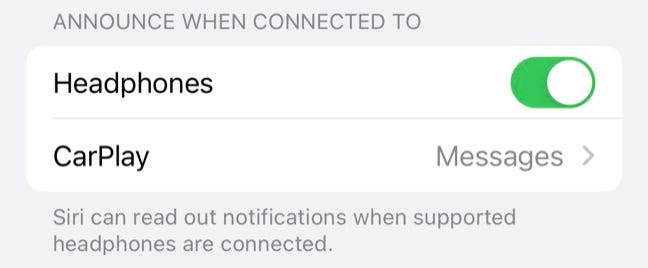
Als u de functie ingeschakeld wilt houden tijdens het gebruik van CarPlay, staat u "Meldingen aankondigen" toe, maar schakelt u "Hoofdtelefoon" uit. Als u andere wijzigingen wilt aanbrengen in de manier waarop inkomende berichten worden aangekondigd, kiest u 'CarPlay'.
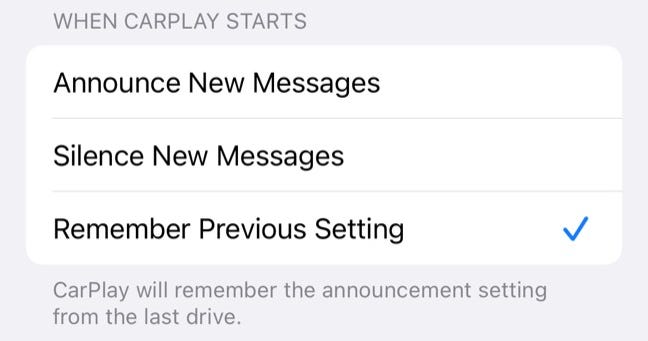
Meldingen en aankondigingen personaliseren
Het vermogen van Siri om waarschuwingen uit te zenden kan best handig zijn, maar de effectiviteit ervan hangt voornamelijk af van hoe het wordt gebruikt. Het is aanzienlijk minder storend als je selectief bent over welke waarschuwingen worden gepubliceerd, zodat je geen meldingen ontvangt van irrelevante programma's zoals games of sociale netwerken.
U kunt wijzigen welke toepassingen worden aangekondigd door naar Instellingen > Meldingen > Meldingen aankondigen te gaan. U ziet een lijst met applicaties die zijn geïnstalleerd. Tik op een app om te activeren of deactiveren "Kondig meldingen aan" voor dat programma.

Bij sommige programma's (zoals Agenda) kunt u onderscheid maken tussen "Tijdgevoelige meldingen" en gewone meldingen, zodat u alleen de meest essentiële meldingen kunt voorlezen. Meldingen worden ingeschakeld als je deze optie activeert voor een app die ze nog niet heeft ingeschakeld (in het menu Instellingen > Meldingen).
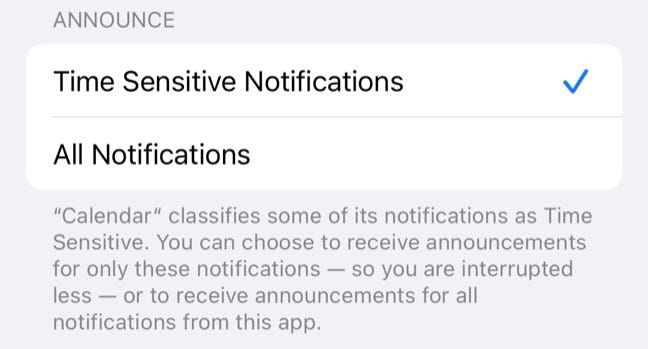
Hoe iPhone-meldingen in evenwicht te brengen
Meldingen worden vaak beschouwd als een van de handigste functies van elke smartphone. Ze brengen u in realtime op de hoogte van belangrijke e-mailberichten en internetgebeurtenissen, maar het is van cruciaal belang om een balans te vinden tussen geïnformeerd zijn en overweldigd worden.
Leren hoe te iPhone bedienen Met meldingen kunt u ongewenste berichten verminderen en er toch voor zorgen dat u geen belangrijke berichten mist. Als je een Apple Watch, moet u ook de waarschuwingen die u erop ontvangt, verfijnen.